

Edi das Zebra
mit PhotoImpact-Hilfestellung
Dieses Tutorial setzt bereits gute Grafikkenntnisse voraus.
Öffne eine neue Datei 650 x650 px - Hintergrundfarbe deiner Wahl.
Zutaten: Zebra-Formen gezippte
PSD-Datei, gängig für alle Grafikprogramme.
Fellmuster für alle die kein Eye
Candy 5 haben.
Voreinstellungen für das Zebrafell in Eye
Candy 5.
Auf der Abbildung siehst du die jeweiligen Einzelteile und Formen.
Die Ausgangsformen sind entweder mit programmeigenen Formen
oder mit dem Zeichenstiftwerkzeug - Formenebenen gezeichnet.
![]()
in PI mit dem Bezierwerkzeug

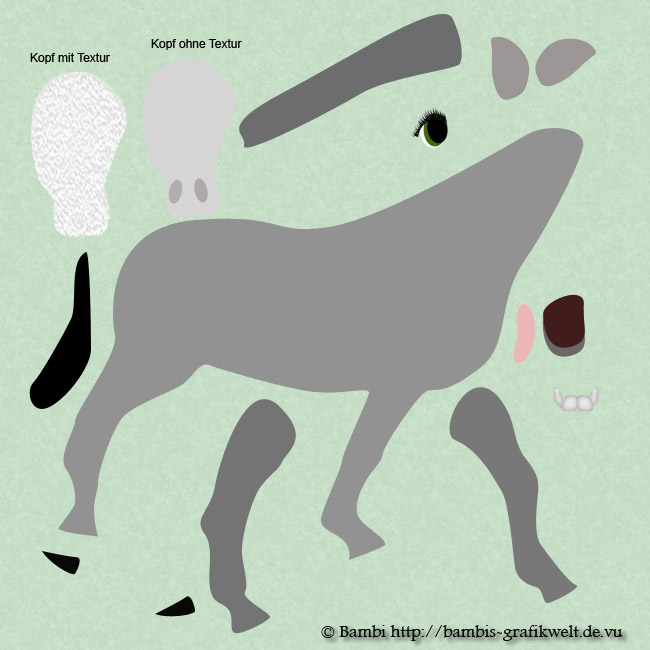
für Photoshop-Anwender
wende folgenden Stil an:
Schein nach innen
Füllmethode = multiplizieren
Deckkraft = 63
Störung = 0
Farbe = schwarz
Größe (Körper) = 21
Schatten nach innen
Füllmethode = multiplizieren
Deckkraft = 50
Winkel (Körper) = 120
Abstand = 5
Unterfüllen = 0
Größe (Körper) = 54
Bei den anderen Teilen bitte jeweils die Größe und den Winkel ändern.
********************************************
für PhotoImpact-Anwender
Du hast die Möglichkeit Kanten/Konturen ummalen zu wählen,
dazu suchst du dir eine passende Formrandfarbe aus,
wähle die Sprühdose - Transparenz = 0 - Vignette = 10.
Größe des Pinsels ändert sich nach der Größe der Form,
sollte aber ca. vom Rand bis in die Mitte der Form reichen,
drücke nun Umschalt+P um die Konturen zu ummalen.
Nachbearbeitung mit Abwedler und Nachbelichter
********************************************
Fell
PS-Anwender wenden zusätzlich den Wischfinger (z.B.
Spritzer 59 px) an
PI-Anwender können Umschalt+F drücken
um die Rahmen aufzurufen. Wende nun diese Einstellung an.
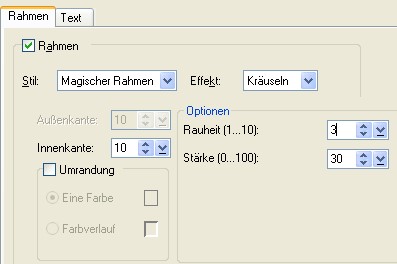
********************************************
Mähne
Den oberen Kamm mit dem Nachbelichter und anschließend mit dem
Wischfinger bearbeiten.
********************************************
Auge
Die Pupille habe ich mit dem Filter KPT 5 - Shapeshifter
bearbeitet.
PS-Anwender können aber auch einen Glasstil über das Auge legen und
PI-Anwender können z.B. in der Trickkiste - Materialattribut - Metallisch
- Silber 4 nehmen
und beim Licht - Lichter auf 1 stellen und die Umgebung noch etwas anpassen.
********************************************
Kopf
Das Maul einfach wieder mit dem Nachbelichter bearbeiten.
In der PSD-Datei befindet sich auch eine bereits texturierte Kopfform,
die Kopfstreifen einfach mit einem Pinsel zusätzlich aufmalen.
********************************************
Hufe
Hier habe ich eine abgeflachte Kante als Stil genommen.
PI-Anwender setzen mit einem weißen Pinselstrich Akzente.
********************************************
Nachbearbeitung
mit dem Abwedler und Nachbelichter Akzente setzen

Design und Tutorial
© 2009 by Bambi
Dies ist eine Unterseite von
Bambi´s Grafikwelt